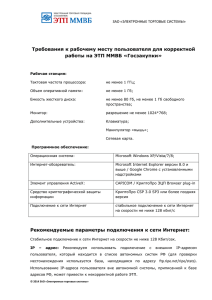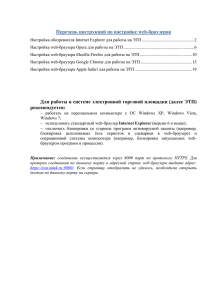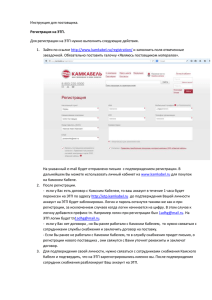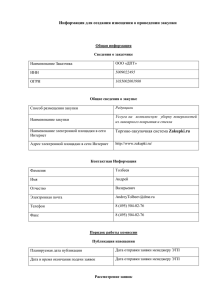Инструкция по установке "Мастер настройки ЭТП"
реклама
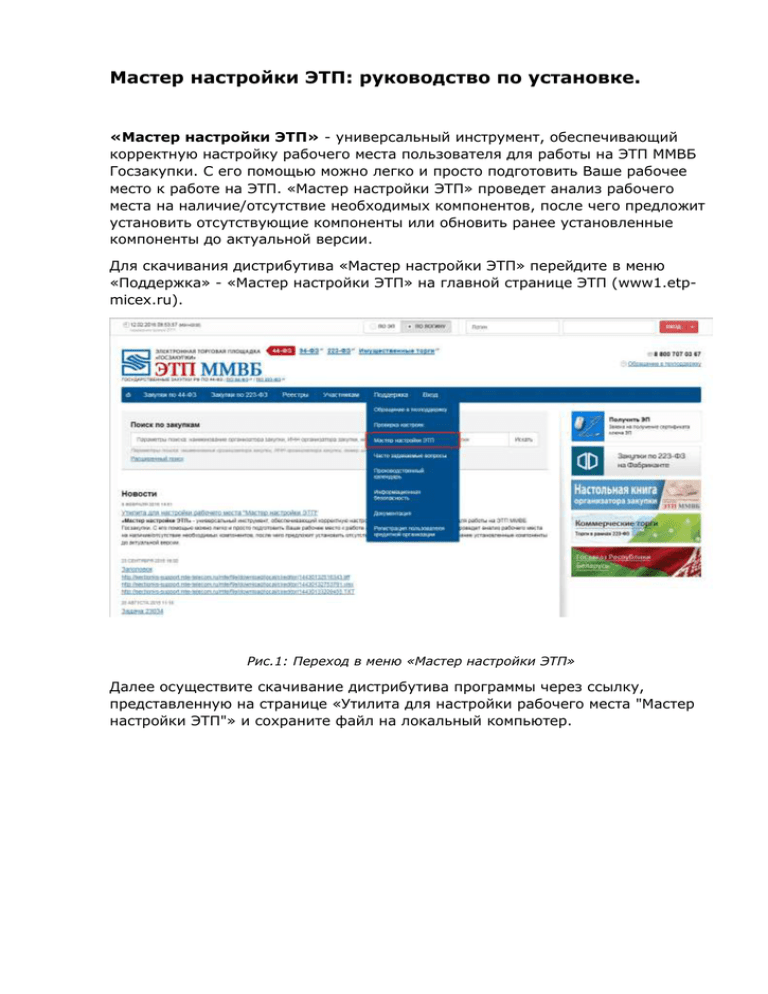
Мастер настройки ЭТП: руководство по установке. «Мастер настройки ЭТП» - универсальный инструмент, обеспечивающий корректную настройку рабочего места пользователя для работы на ЭТП ММВБ Госзакупки. С его помощью можно легко и просто подготовить Ваше рабочее место к работе на ЭТП. «Мастер настройки ЭТП» проведет анализ рабочего места на наличие/отсутствие необходимых компонентов, после чего предложит установить отсутствующие компоненты или обновить ранее установленные компоненты до актуальной версии. Для скачивания дистрибутива «Мастер настройки ЭТП» перейдите в меню «Поддержка» - «Мастер настройки ЭТП» на главной странице ЭТП (www1.etpmicex.ru). Рис.1: Переход в меню «Мастер настройки ЭТП» Далее осуществите скачивание дистрибутива программы через ссылку, представленную на странице «Утилита для настройки рабочего места "Мастер настройки ЭТП"» и сохраните файл на локальный компьютер. Рис.2: Скачивание дистрибутива «Мастер настройки ЭТП» Для начала установки программного обеспечения посредством Мастера настройки ЭТП запустите дистрибутив от имени администратора. Для этого кликните правой кнопкой мыши по файлу дистрибутива и в открывшемся меню выберите пункт «Запуск от имени администратора» Рис.3: Запуск утилиты «Мастер настройки ЭТП» от имени администратора Далее откроется стартовое окно Мастера настройки ЭТП. Нажмите кнопку «Далее» для начала установки. Рис.4: Стартовое окно Мастера настройки ЭТП В окне «Выбор компонентов для установки» Мастер настройки ЭТП отобразит перечень компонентов, необходимых для работы на ЭТП ММВБ Госзакупки. В случае, если какой-либо из компонентов ранее уже был установлен на рабочем месте, Мастер настройки ЭТП пропустит установку данного компонента. Рис.5: Выбор компонентов для установки После выбора компонентов для установки необходимо начать запуск настройки. Для этого следует нажать кнопку «Установить». В случае, если Вы хотите изменить параметры установки, следует нажать кнопку «Назад». Рис.6: Начало установки Мастера настройки ЭТП На следующем этапе Мастер настройки ЭТП будет загружать выбранные компоненты и производить их настройку. Необходимо дождаться окончания установки. После завершения установки Мастер настройки ЭТП выдаст соответствующее уведомление: Рис.7: Завершение установки Мастера настройки ЭТП Для завершения установки следует нажать кнопку «Выход». Для того, чтобы изменения, внесенные Мастером настройки ЭТП вступили в силу, необходимо перезагрузить компьютер. Вы можете отправить компьютер на перезагрузку, нажав кнопку «Да». В случае, если Вы намерены выполнить перезагрузку позднее (в этом случае отправка на перезагрузку будет осуществляться в ручном режиме), следует нажать кнопку «Нет». Рис.8: Уведомление Мастера настройки ЭТП о необходимости перезагрузки Если необходимо отменить настройку компонентов, Вы можете прервать работу Мастера настройки ЭТП, закрыв окно программы и нажав кнопку «Готово» в окне «Работа Мастера настройки ЭТП прервана». В этом случае параметры Вашей системы останутся без изменений, для возобновления работы Мастер настройки ЭТП следует повторно запустить установочный файл программы и следовать указаниям инструкции. Рис.9 и 10: Принудительное завершение работы Мастера настройки ЭТП После завершения установки посредством Мастера настройки ЭТП и последующей перезагрузки компоненты, необходимые для корректной работы на ЭТП ММВБ Госзакупки, будут готовы к работе. Далее следует установить сертификат электронной подписи, предназначенной для работы на ЭТП ММВБ Госзакупки. В случае, если в качестве носителя электронной подписи используется носитель типа Rutoken или E-Token, после перезагрузки подключите носитель к компьютеру, и сертификат электронной подписи будет установлен автоматически. Далее Вы можете осуществить переход на основную страницу ЭТП ММВБ Госзакупки (www1.etp-micex.ru) при помощи ярлыка на рабочем столе: Рис.11: Ярлык для перехода на www1.etp-micex.ru На этом установка необходимых компонентов посредством Мастера настройки ЭТП завершена. Более подробная информация о настройке рабочего места пользователя отражена в руководстве «Настройки программного обеспечения», размещенного по адресу http://www1.etp-micex.ru/documentation.